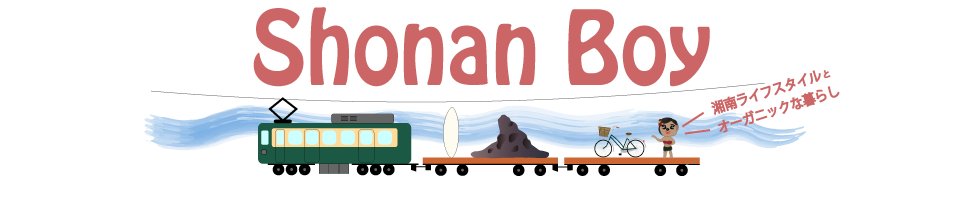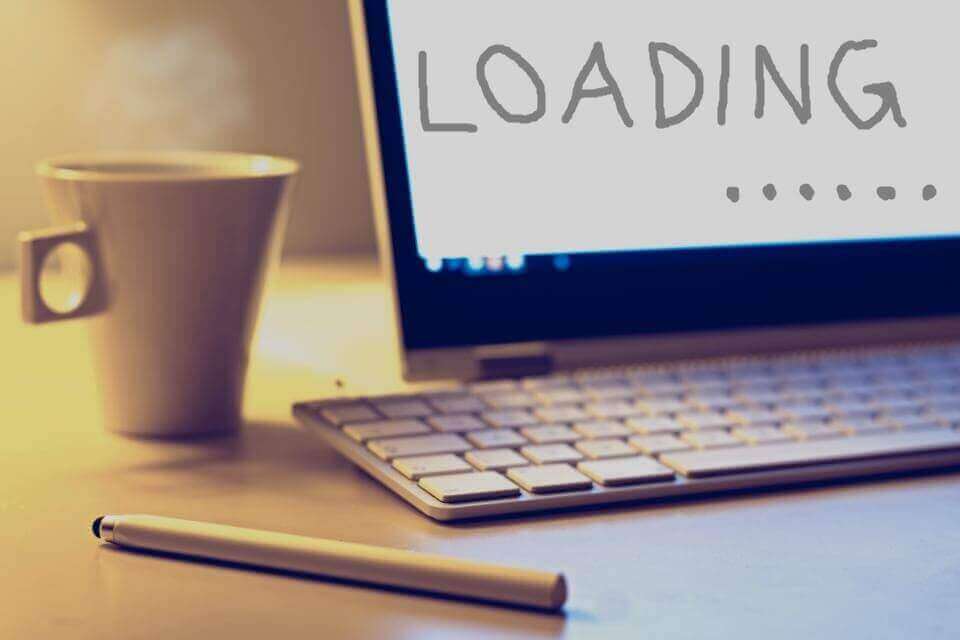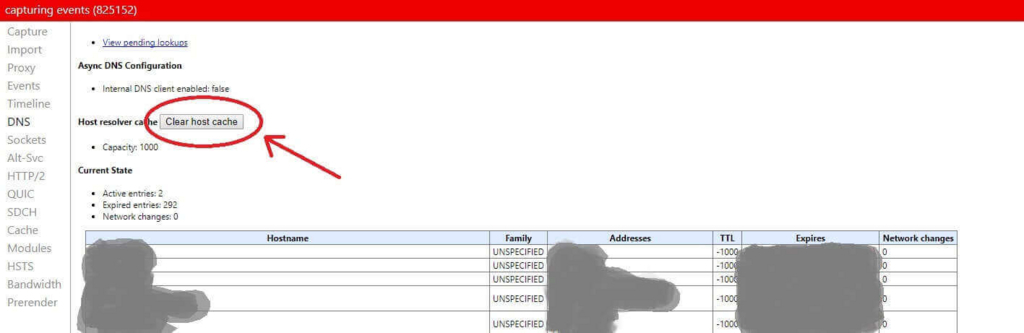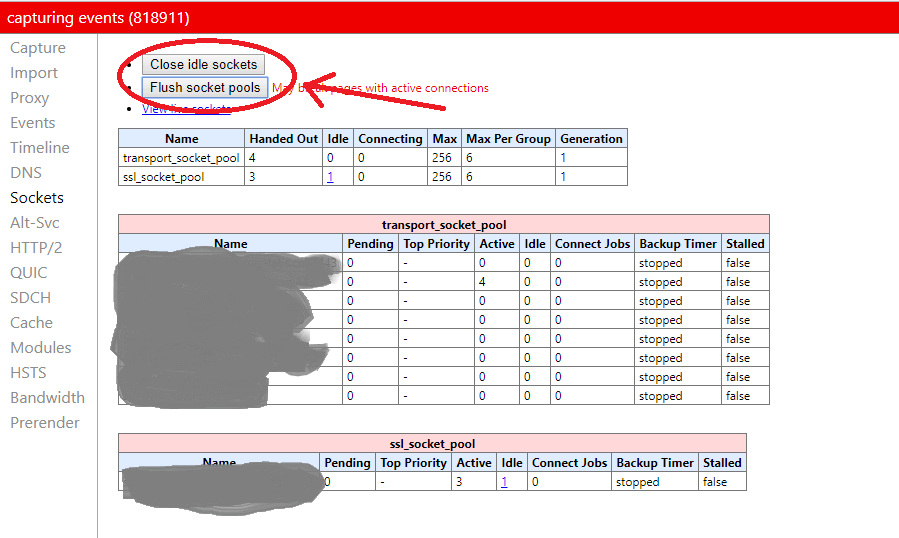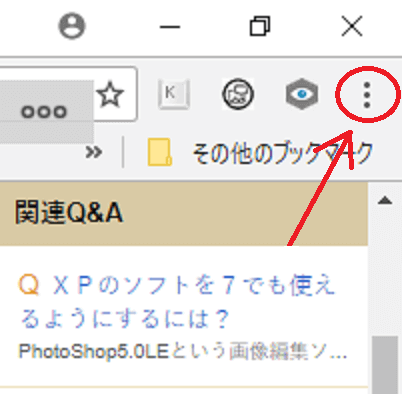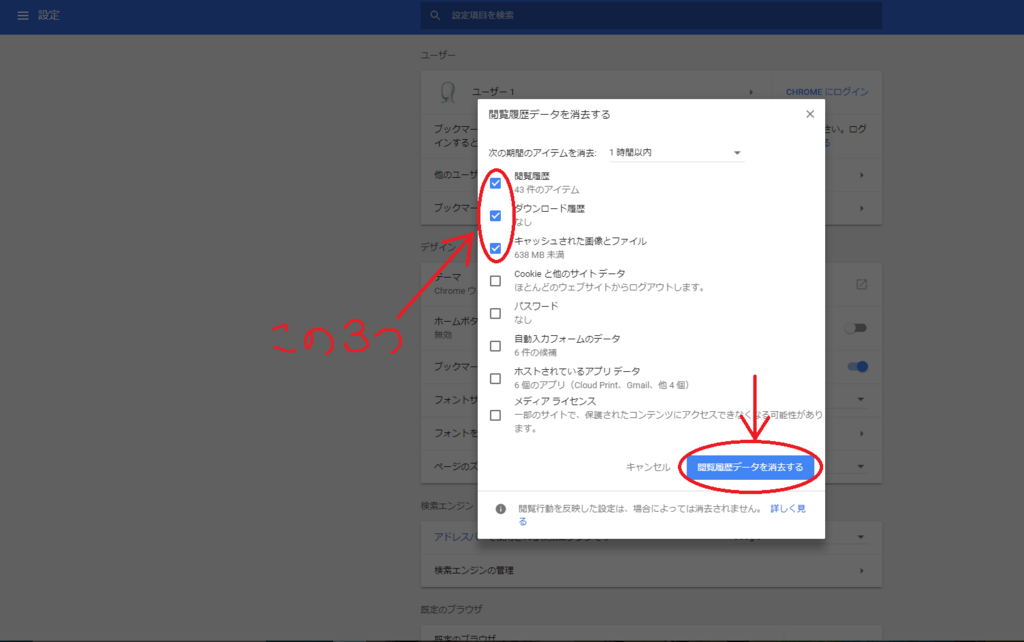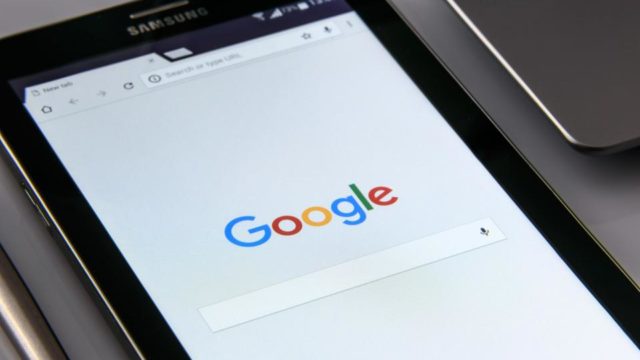あなたは、GoogleのChromeを使ってネット検索している時に、突然ページが読みこまなくなり、左下にこんな表示が「使用できるソケットを待機しています」
そんな経験ありませんか?
今回はボクも最近困っていたので、そんな「使用できるソケットを待機しています」の対処方法を紹介する記事です。
Google Chromeを使っているとやたら表示が遅い時がある。
ステータスバーの左下にこんな表示が「使用できるソケットを待機しています」。
その直後からネット検索して開いたページが、ずっと読み込み中で画面が表示されません!
同じ悩みでどうしたらいいのかわからない人は、こちらの記事で解決できます。
簡単なので、一度手順通り試してみてください!
Chromeの左下に「使用できるソケットを待機しています」は突然やってきた
最初はそのうち直るかなと思って放置していたのですが、毎回Google Chromeを使っているうちにこの「使用できるソケットを待機しています」が表示されるのです。
 「使用できるソケット??なにそれ?ま、いいっか」
「使用できるソケット??なにそれ?ま、いいっか」こんな感じで放置してました。
使用できるソケットととかよくわからないし、再起動すれば使えるし、関係ないと思ってました。
でも、その直後からウェブのページ読み込みが表示されるまで異常に長くかかり、しまいには10分ぐらい待ってもダメでした。
なんじゃこりゃ!ということで、非常にストレスに感じたので調べてみました。
Chromeを使っていて、「使用できるソケットを待機しています」が原因で困ってる人がいるようだ
「使用できるソケットを待機しています」でネット検索してみると、Chromeを使っている人でボクと同じ原因で困っている人がいました。
その中で「使用できるソケットを待機しています」の原因の対処法をシェアしてくれていたのでさっそく試してみました。
「使用できるソケットを待機しています」の原因への対処法
DNSのキャッシュを削除する
※追記 どうやらこちらのURLを入力しても下の表示にはならないようです。
ただいま、他の解決策を探していますので見つけたら記事に追記します。
こちらをコピーして、URLへ張り付けてアクセスしてください。
↓
chrome://net-internals/#dns
▼こんな画面になります▼
[Clear host cache]のボタンを押すとChrome内部のキャッシュが削除されます。
まず、キャッシュって何って感じですよね?
あなたがウェブ検索するときに毎回お問い合わせをしているんですが、そうするとサーバーに対して大量の問い合わせがくるので時間がかかってしまいます。
そこで、「DNSのキャッシュ」という仕組みを使うと、この手順を簡素化して時間を短縮しています。
その「DNSのキャッシュ」が少しづつあなたのパソコンに蓄積されていくと、「使用できるソケットを待機しています」の一つの原因になります。
簡単に言うと、あなたの家にゴミがたまっているから定期的に捨ててねってことみたいです。
ソケットのキャッシュを削除する
こちらをコピーして、URLへ張り付けてアクセスしてください。
↓
chrome://net-internals/#sockets
▼こんな画面になります▼
[Flush socket pools] と [Close idle sockets] のボタンを押すとキャッシュが削除されます。
ネットワーク通信には、プログラムとネットワークをつなげる「ソケット」が必要なんです。
そのソケットのキャッシュも、ネット検索などしているとキャッシュというゴミがたまってきます。
なので、このソケットのキャッシュも定期的に掃除す必要があります。
ブラウザのキャッシュを削除する
ウェブブラウザの右上にある、Google Chromeは縦の「…」、Internet Explorerは横の「…」を押すと設定にいきます。
「そのほかのツール」から「閲覧履歴を消去」を押す。
「閲覧履歴」、「ダウンロード履歴」と「キャッシュされた画像とファイル」にチェックを入れ、右下の「閲覧履歴データを消去する」を押すと削除されます。
ブラウザとはGoogle ChromeやInternet Explorerなどで、インターネット上の情報を取得したり見たりすることができるソフトアプリケーションです。
ウェブページを見たりすると、画像などの情報を、キャッシュ(一時ファイル)として一時的に保存しています。
これも次に同じページを表示するときに、早くページを表示するようにするためです。
ということは、こちらもどんどんゴミがたまってくるということですね・・・
お掃除しましょう。
ブラウザを立ち上げなおす
一度Google Chromeのウェブページ(ブラウザ)をすべて閉じます。
タスクマネージャーを起動させて、(「Ctrl+Alt+Del」でタスクマネージャーを選ぶ)、すべてのプロセス画面を終了して閉じる。
最後に、Google Chromeのブラウザを再度立ち上げる。
以上が、一通りの手順になります。
Google Chromeのサイトで「使用できるソケットを待機しています」原因とその対処方法まとめ
今回はボクもChromewo使っていて困っていた、「使用できるソケットを待機しています」の対処法を書いてみました。
以下、手順をまとめると
- DNSのキャッシュを削除する
- ソケットのキャッシュを削除する
- ブラウザのキャッシュを削除する
- ブラウザを立ち上げなおす
以上です。
この通りにやれば簡単なので、一度トライしてみてください!
原因がわかれば対策もできますね。
ネット検索などを使っていると、キャッシュというなのゴミがたまるので、それを定期的にお掃除しましょう、ということでした。
知らないとストレスに感じますが、こちらの記事がすこしでも参考になれば嬉しいです。